Загрузка и установка программного обеспечения – неотъемлемая и необходимая функция практически для любого пользователя современного смартфона.
На большинстве аппаратов такой процесс происходит просто, но с некоторыми китайскими брендами (или даже определенными моделями линейки) возможно возникновение сложностей.
Содержание:
Зачем нужен загрузчик?
Загрузчик – особое приложение (процесс), позволяющий скачивать и устанавливать различное программное обеспечение на смартфон. Он есть в любом устройстве, но может быть заблокированным или разблокированным.
Чаще всего проблемы у пользователей возникают именно с неофициальным программным обеспечением – именно его установка заблокирована на загрузчике, тогда как официальные приложения и программы от разработчика устанавливаются свободно.
Наибольшую проблему такое явление представляет в случае установки новой прошивки.
Фактически, наиболее предпочтительными являются неофициальные прошивки, разработанные энтузиастами, способные значительно улучшить эксплуатационные характеристики устройства.
В каких случаях пользователю может потребоваться перепрошить устройство?
- При покупке нерусифицированных смартфонов прямо в Китае;
- При желании расширить функционал устройства;
- При неудобстве/непривычности фирменной оболочки исходного интерфейса.
Все эти проблемы устранить можно только установкой новой прошивки, причем официальные варианты проблем не решают.
Потому приходится скачивать неофициальные, которые не позволяет установить заблокированный загрузчик – при попытке запуска установки появляется окно, сообщающее о невозможности процесса.
к содержанию ↑Суть проблемы
Данный бренд блокирует загрузчик (BootLoader) на всех моделях, выпущенных после ноября 2015 года.
Таким образом, пользователь не может получить на этих смартфонах следующие преимущества:
- Установка перепрошивки;
- Root-права полного доступа (суперпользователь, администрирование);
- Работа с системными файлами смартфона.
После того, как вы скачали неофициальное программное обеспечение любого типа и перенесли его на свое устройство, вы можете попробовать запустить его установку.
Есть ли блок?
Как узнать заблокировано ли конкретно ваше устройство? Все смартфоны, выпущенные зимой 2015 года и позже имеют заблокированный загрузчик, но возможны и исключения, а также ситуация, когда пользователь не знает даты выхода своего устройства.
В этом случае лучше сначала проверить требуется ли вам разблокировка загрузчика, или он и так функционирует нормально.
Сделать это можно двумя способами – с использованием ресурсов самого смартфона или с использованием компьютера (различные методы для разных операционных систем). Алгоритмы проверки описаны ниже.
Через смартфон
Этот способ наиболее простой и доступный, но не всегда точный. Однако проверить наличие блокировки таким образом можно в любое время и в любом месте, так как для этого необходим только сам смартфон, который нужно проверить.
Для выполнения проверки действуйте по алгоритму, приведенному ниже:
- Перейдите в настройки вашего смартфона или планшета;
- Прокрутите весь список настроек в самый низ, до последнего пункта Об устройстве;
- Перейдите в раздел ;
- Найдите строку и быстро несколько раз нажмите на нее (до 10 раз,обычно);
- Откроется новый режим, похожий на тот, что появляется после активации root-прав;
- Откроется новое меню, в котором вам необходимо найти строку ;
- Перейдите на пункт и в новом списке найдите строку ;
- Именно под этой строкой и указано состояние вашего загрузчика (обозначение unlock говорит о том, что он разблокирован, lock, соответственно, сообщает о блокировке).
Изменить этот показатель в данном разделе вы не можете никаким образом. Потому просто закройте все меню, выйдите в стандартный режим работы и перезагрузите устройство. После этого переходите непосредственно к процессу разблокировки.
Метод отлично работает на моделях Redmi 3, Redmi Note 3 и некоторых других, потому не исключено, что он сработает и на вашем устройстве.
Однако, в некоторых случаях использовать его нельзя, потому что вы не можете получить расширенные права пользователя – при этом сколько бы вы не нажимали на пункт , ничего не произойдет и дополнительного меню не откроется.
Если такое случилось, то стоит использовать проверку наличия блокировки с помощью компьютера.
Читайте также:
Электрочайник Xiaomi MiJia Smart Kettle – необходимая в доме вещь или бесполезная игрушка?
Обзор Xiaomi Mi Notebook Pro 15.6 — стоит ли своих денег этот ноутбук представительского класса
Обзор смартфона Xiaomi Mi Max 2 – на что на самом деле способен 6,44 дюймовый гигант
Умный браслет Xiaomi amazfit: преимущества и недостатки, обзор
Видеорегистратор Xiaomi yi smart dash camera: особенности и характеристики устройства
Через компьютер
Если проверка наличия блокировки через смартфон не удалась, то нужно проверить это через компьютер, после подключения к нему смартфона.
Метод универсальный, так как работает на любых смартфонах, но более сложный, так как требует наличия под рукой компьютера, а также USB-кабеля.
Кроме того, для разных ОС имеются различные алгоритмы проверки.
Виндовс
Наиболее популярная ОС и метод ее использования для просмотра блокировок достаточно прост.
Для просмотра параметров действуйте согласно алгоритму:
- Выключите смартфон;
- Включите ваш ПК;
- Подготовьте шнур USB;
- Загрузите ваш смартфон в формате FastBoot;
- Зажмите одновременно на устройстве клавиши убавления звука (нижнюю часть клавиши громкости) и клавишу включения/отключения питания;
- Присоедините гаджет к ПК с помощью кабеля USB;
- Зажмите на клавиатуре компьютера на некоторое время кнопки + ;
- Развернется окошко Выполнить – в зоне печати в нем пропишите сочетание cmd для активации Командной строки;
- Кликните Ввод на клавиатуре или в поле ;
- Активируется строка ввода команд, в которой вам требуется ввести команду abd;
- Нажмите на клавиатуре;
- Теперь вы можете узнать непосредственную информацию о загрузчике – для этого наберите в командной строке fastboot oem device-info;
- Нажмите ;
- На дисплее ПК появится новая запись – Device unlocked и обозначение – если указано true, то устройство разблокировано, если false, то заблокировано.
Теперь можно закрывать все окна. Основные данные об устройстве получены. И если оно заблокировано, то можно переходить к разблокировке.
Linux
Иной алгоритм проверки приведен для пользователей операционной системы Linux.
Чтобы проверить показатель блокировки на ней проделайте следующее:
- В терминале ввода команд пропечатайте команду abd для активации командной строки;
- Далее в ней введите скрипт sudo apt-get install android-tools-adb android-tools-fastboot;
- Активируйте режим fastboot на собственном смартфоне, зажав кнопки уменьшения громкости и включения одновременно на несколько секунд;
- Введите на компьютере скрипт sudo fastboot devices;
- После нажатия кнопки устройства появится номер – это международный идентификационный номер вашего устройства;
- Теперь пропечатайте скрипт sudo fastboot oem device-info и нажмите ;
- На экране отобразится статус вашего загрузчика на смартфоне (lock или unlock соответственно);
- Теперь можно закрыть все окна и отключить подключенный телефон.
Не существует способов проверки блокировки загрузчика на Андроид с использованием компьютера MacOS.
к содержанию ↑Разблокировка
Теперь переходите к самому процессу разблокировки.
Он достаточно сложн6ый и своеобразный, а начинается он с получения официального разрешения на это от производителя.
Получение разрешения
Для получения разрешения действуйте так:
- Перейдите на сайт http://en.miui.com/unlock/;
- На странице имеется всего одна кнопка – нажмите на нее;
- Теперь войдите в свой Mi-аккаунт, введя электронную почту/номер телефона и пароль, или авторизировавшись с помощью Фейсбук;
- Если у вас нет такого аккаунта, его нужно обязталеьно создать на официальном сайте бренда для дальнейшего выполнения разблокировки – без него это невозможно;
- Откроется новая форма, в которой вам нужно заполнить на английском языке все поля по порядку – имя, страна, телефон, причина разблокировки (у некоторых пользователей такая форма не открывается вовсе и они сразу попадают на страницу загрузки соответствующего разблокировочного ПО);
- Установите галочку в поле согласия с обработкой ваших личных данных и нажмите на сине-зеленую кнопку в левом нижнем углу;
- На указанный номер телефона придет код, который нужно будет ввести в единственное поле ввода на открывшейся странице;
- Нажмите кнопку ;
- На экране появится уведомление о том, что заявка принята на рассмотрение.
Проверяйте статус заявки в вашем аккаунте. Хотя в абсолютном большинстве случаев на указанный номер телефона приходит уведомление о ее одобрении, но в некоторых случаях этого может не произойти.
Собственно разблокировка
Теперь, когда разрешение получено, можно провести непосредственную разблокировку устройства.
Для этого проделайте следующее:
- Проверьте, какая прошивка установлена на вашем устройстве – разблокировка может быть произведена только если установлена China Developer Version или Global Developer Version;
- Скачайте собственно прошивку, программу разблокировки Mi Flash unlock, на которую вам придет ссылка после получения разрешения на разблокировку;
- Теперь поместите прошивочное программное обеспечение во встроенную память телефона, а разблокировочное ПО установите на компьютер;
- Выключите свое мобильное устройство и снова загрузите его в режиме fastboot способом, который уже был описан выше;
- Работающий в таком режиме гаджет подключите к компьютеру;
- Запустите программу Mi Flash Unlock;
- Согласитесь с Правилами использования и Отказом от ответственности, установив галочку в соответствующем чекбоксе, нажмите ;
- Введите личные данные – идентификатор вашего устройства и пароль от него;
- Нажмите ;
- Немного подождите – за это время устройство увидит и определит ваш смартфон;
- Кнопка станет активной – нажмите на нее;
- Дождитесь окончания процесса и отключите телефон от компьютера;
- Теперь перезагрузите устройство и установите на него новую, заранее скачанную прошивку.
Загрузчик так и останется не заблокированным, сколько бы раз вы не перезагружали телефон.
Читайте также:
[Обзор] Xiaomi MiJia M365 – отличный [электросамокат] от надежного китайского производителя
Инструкция Xiaomi Mi Band 2: фитнес-браслет для активных людей
Ноутбук Xiaomi Mi Notebook Air 13.3 обзор надежного китайского среднячка
Подробный обзор Redmi Note 5 Pro — чем удивила и порадовала новинка от Xiaomi
Вывод
Описанные методы полностью легальны, однако нужно понимать, что компания рассматривает каждую заявку на разблокировку.
Занимаются этим реальные люди, которые оценивают деятельность в вашем аккаунте и могут как дать, так и не дать разрешение.
Если разрешение не получено, уведомления не приходит, одобрение пользователи же получают, обычно, в течение одного месяца после подачи заявки.

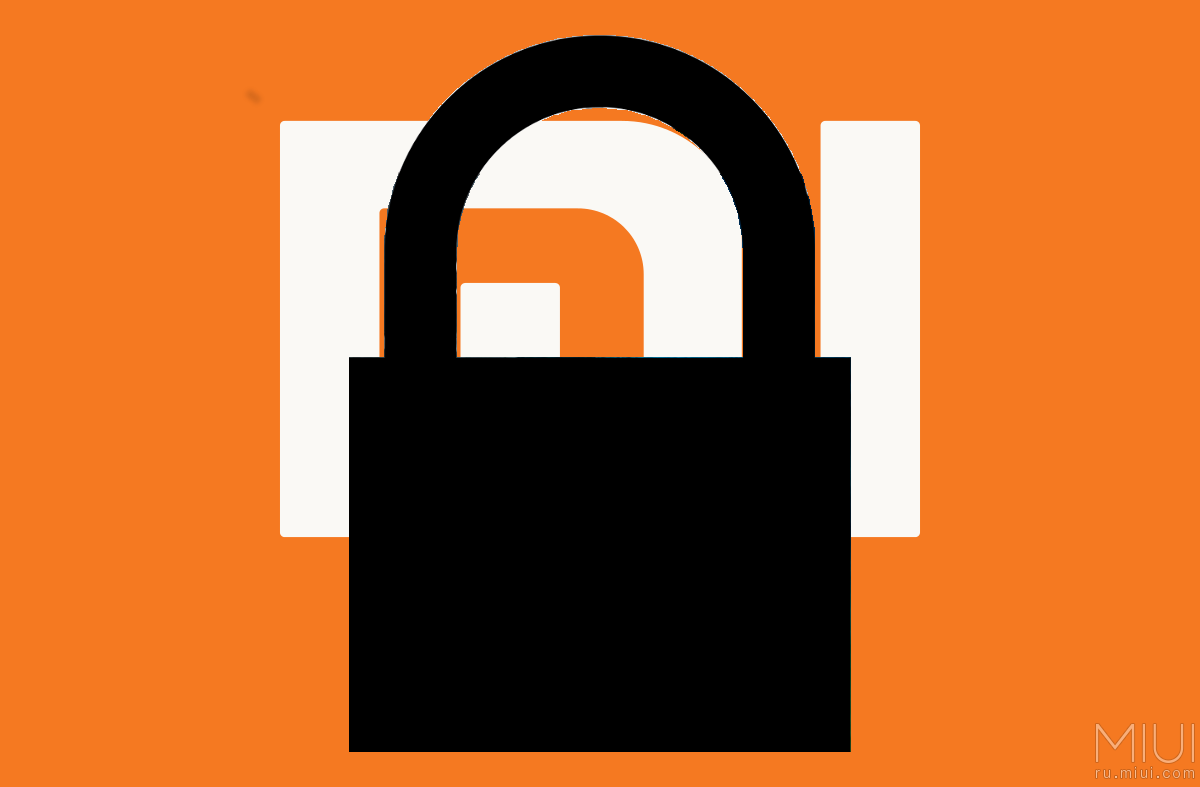

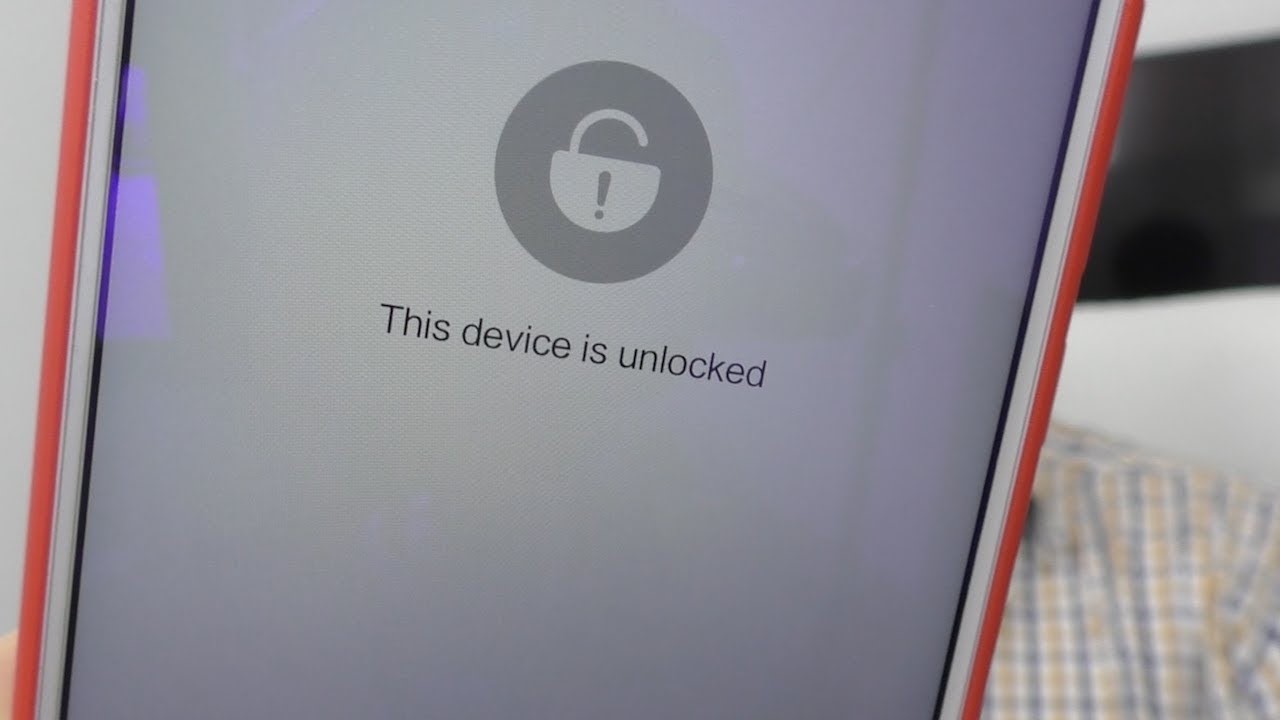
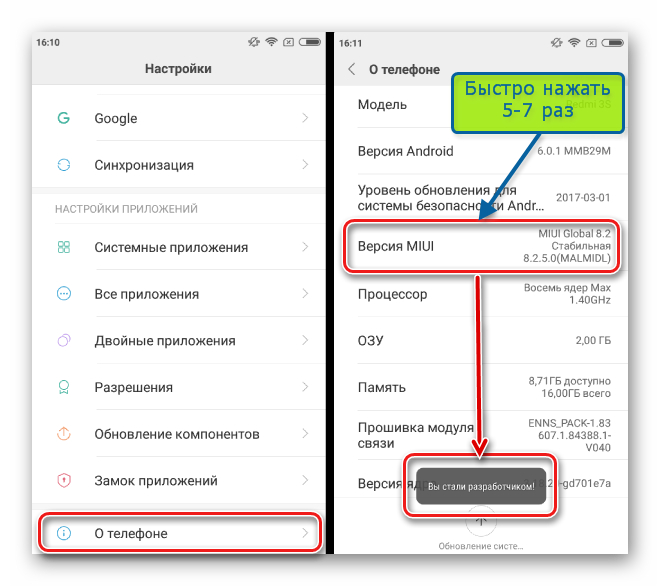
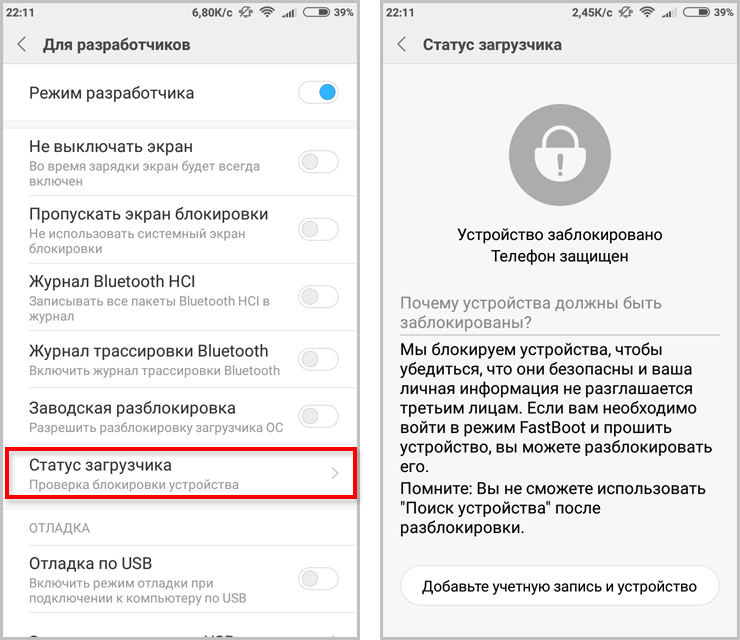

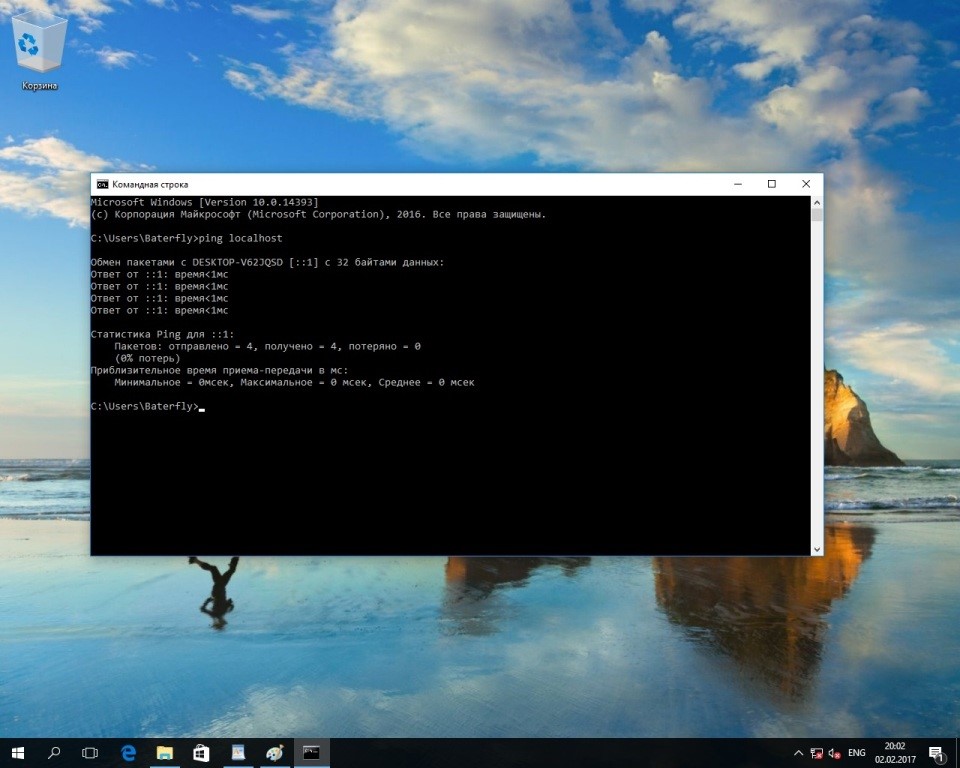
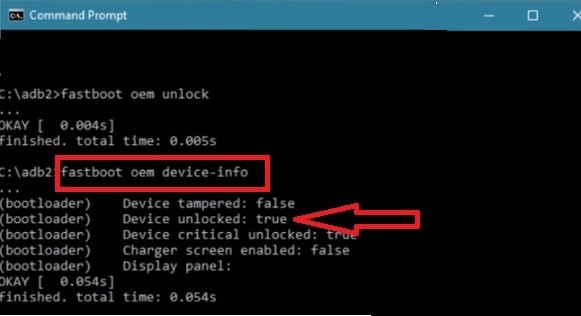
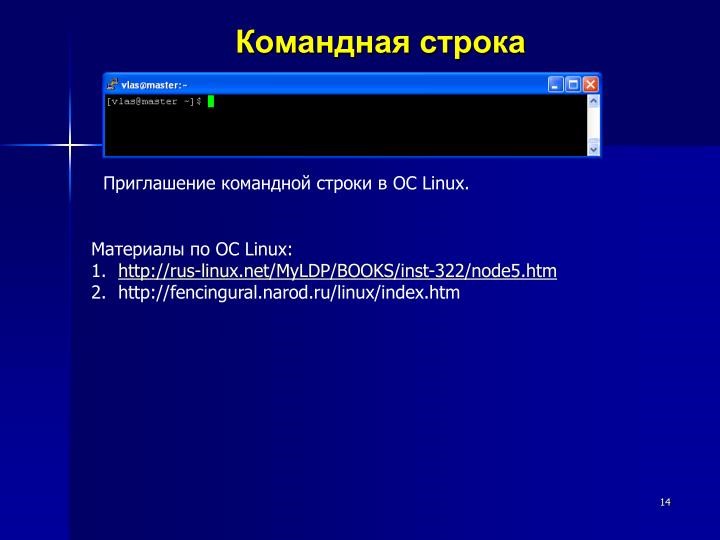
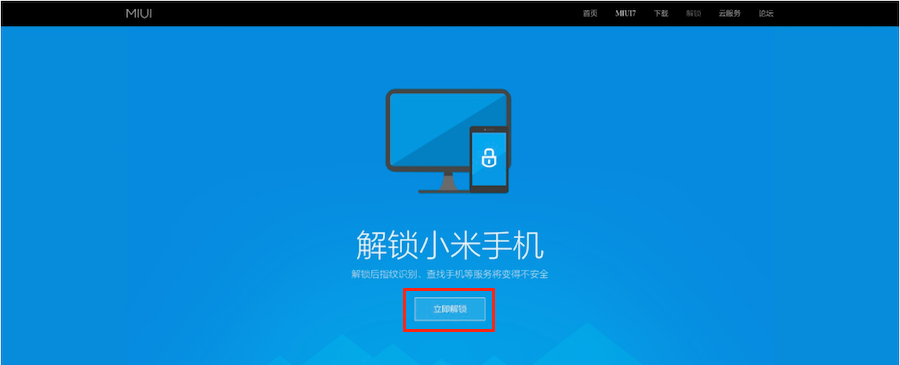
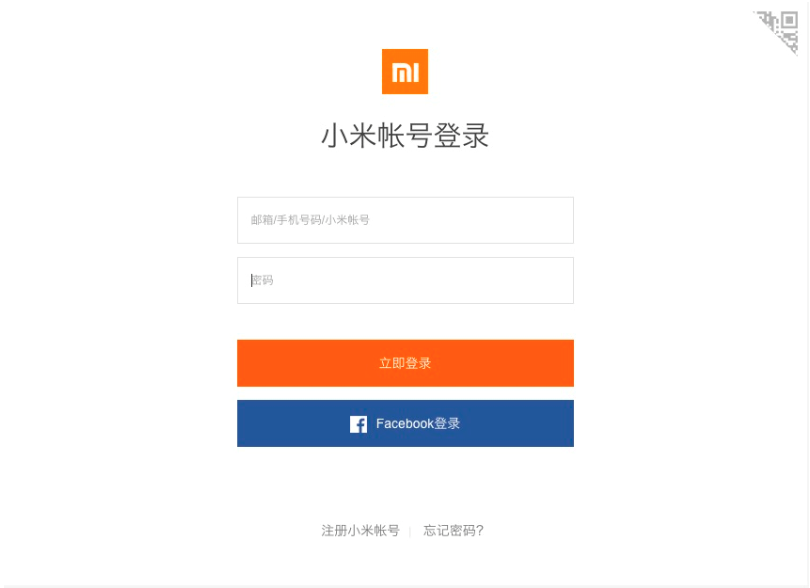
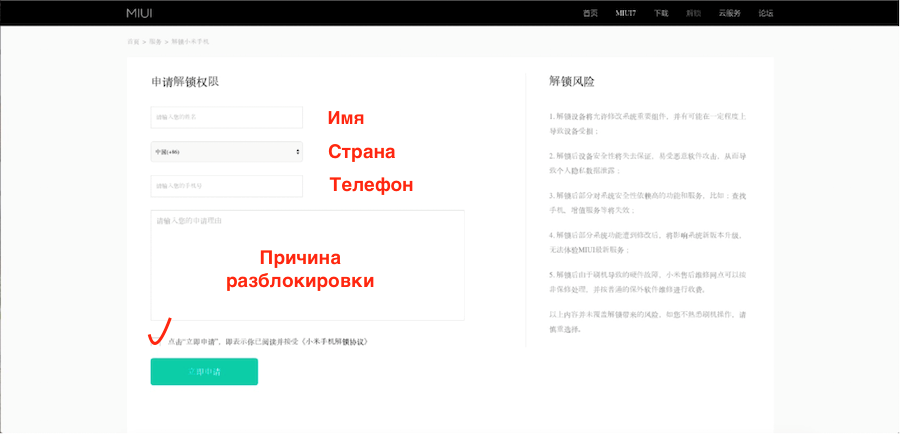
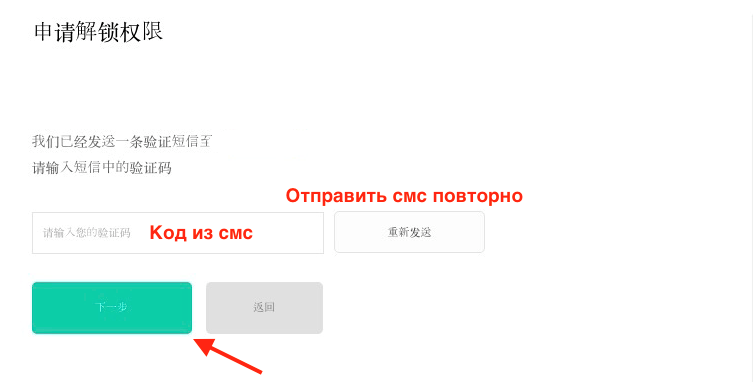
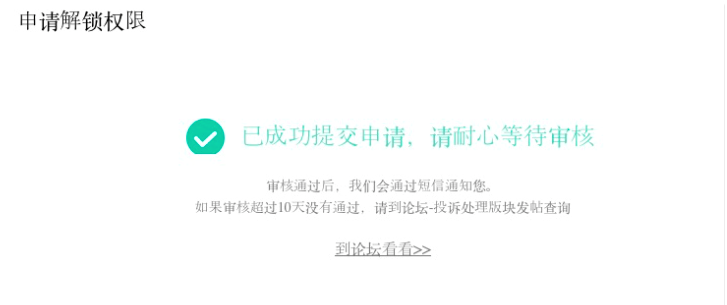
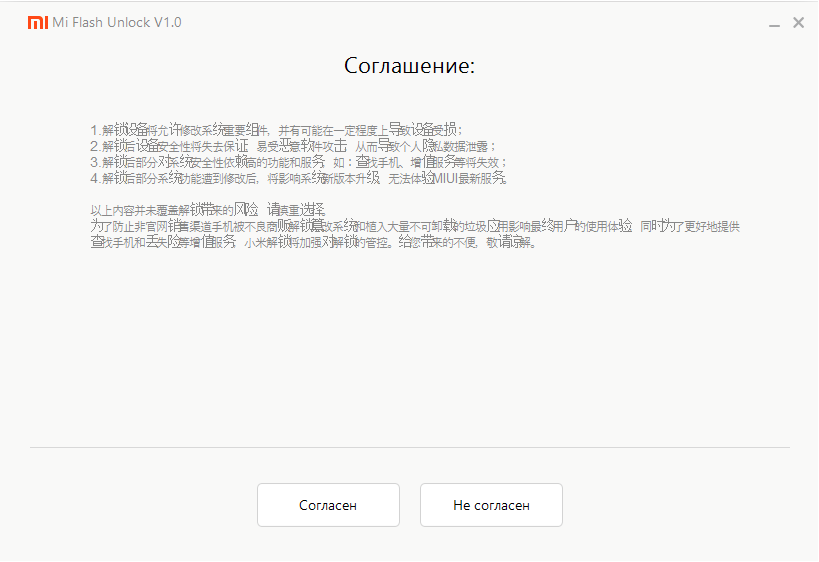
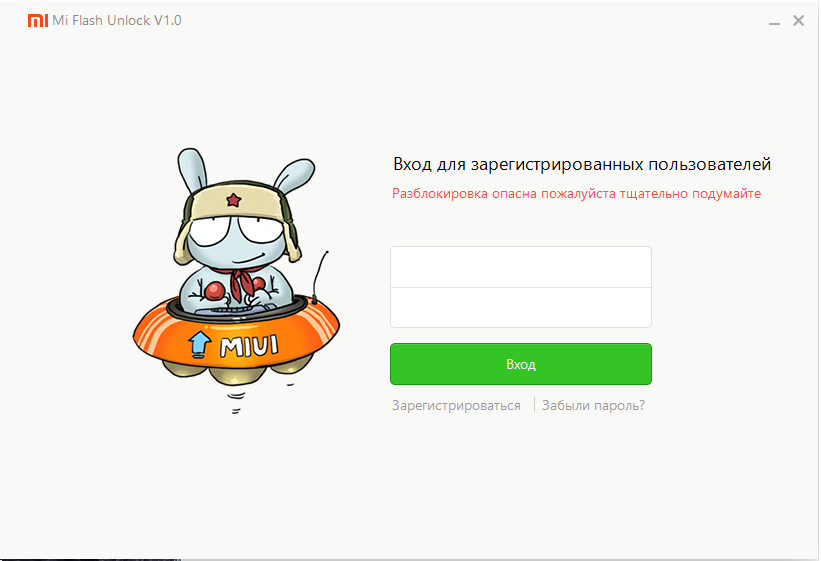
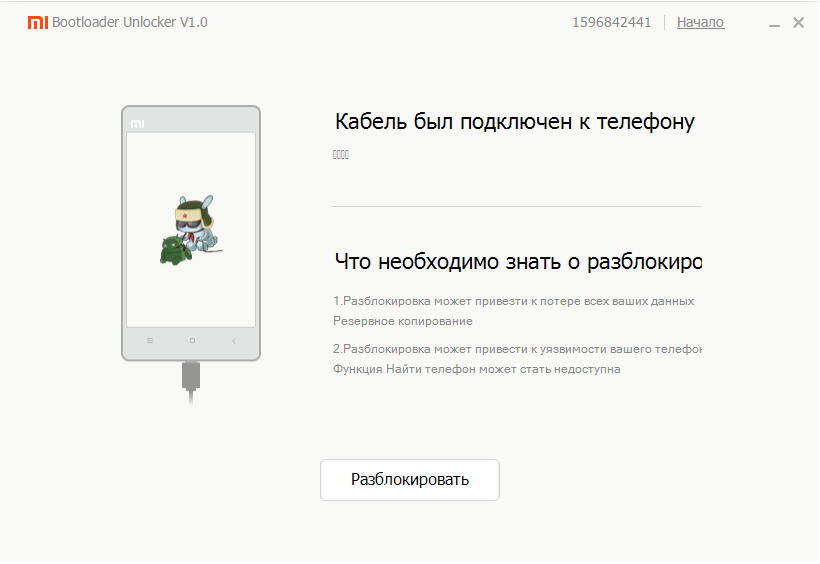
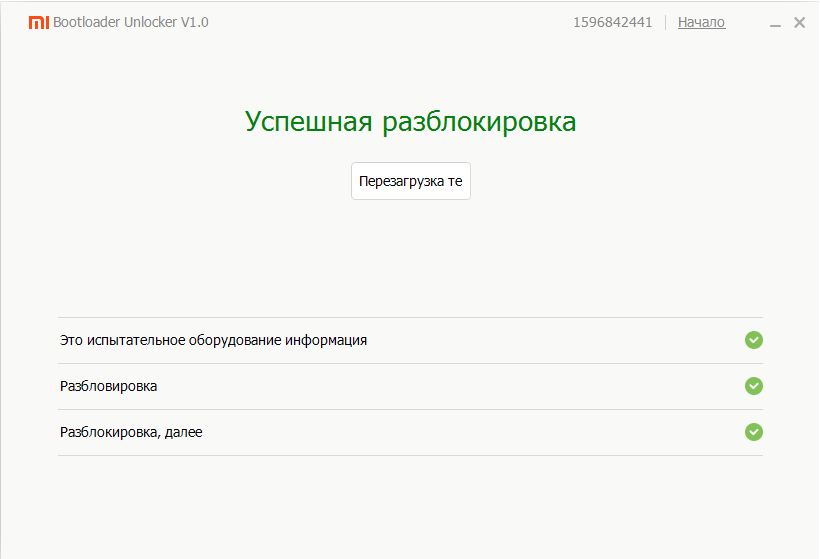







Добавить комментарий